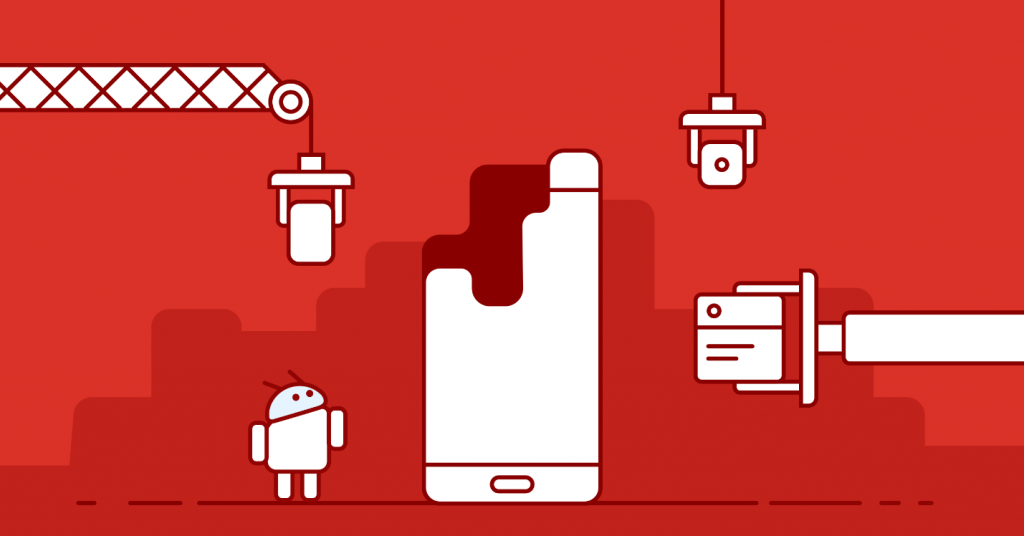
Gadget Care
Mnoho ľudí pozná situáciu, keď tablet pri nákupe dokonale funguje, nedochádza k žiadnym brzdám ani zamrznutiu, všetky hry začínajú dobre a po nejakom čase výkon niekde zmizne. Spustené programy sa začínajú spomaľovať, zmrazovať alebo dokonca vypínať, objavuje sa veľké množstvo chýb a zariadenie sa vo všeobecnosti nepáčilo s plynulým chodom. Tablet sa môže začať pomaly spúšťať, batéria sa vybíja rýchlejšie, stránky sa načítavajú pomalšie. Zvyčajne to znamená, že zariadenie vyžaduje čistenie, odstránenie nepotrebného softvéru a vymazanie pamäte.
Aké programy upchávajú tablet
Nedostatok pamäte je najbežnejším dôvodom zlyhania zariadenia.
Rôzni poslovia, sociálne siete, e-mailoví klienti, ako aj mnohí ďalší nechávajú na tablete veľa zbytočného, čo núti spomaliť rýchlosť v priebehu času. Aby sa tomu zabránilo, je potrebné pravidelne odstraňovať pamäť odpadkov z takýchto aplikácií.

Čistenie tablety od zvyškov
Odpadky obsahujú už nepotrebné údaje uložené v pamäti cache. Softvér vytvára a ukladá tieto údaje do pamäte zariadenia, aby k nim bolo možné nabudúce rýchlejšie pristupovať. Tieto dáta sa často často nevymažú počas zatvárania programu, ale akumulujú sa v hlavnej pamäti zariadenia, čím spomaľujú jeho fungovanie. Kôš je tiež história prehliadačov a vyhľadávacích dopytov. A po odstránení softvéru z tabletu môžu zostať zvyškové súbory, ktoré tiež nie sú potrebné. Aby modul gadget pracoval správne, musia sa tieto údaje včas odstrániť.
Existuje niekoľko spôsobov, ako môžete tablet od takého odpadu vyčistiť.
Štandardné metódy čistenia tabliet
Jednou z najbežnejších metód čistenia tabliet je manuálna metóda. Používatelia tak často optimalizujú svoje zariadenia.
Najprv musíte vyčistiť priečinky okamžitých správ. Majitelia modulov gadget zvyčajne používajú aspoň jedného posla, častejšie častejšie. Všetky prichádzajúce fotografie, videá a ďalšie súbory zostanú v zariadení a upchávajú jeho pamäť. Tieto súbory sa musia pravidelne odstraňovať zo zariadenia.
Potom môžete vymazať vyrovnávaciu pamäť aplikácie. Ak to chcete urobiť, prejdite na nastavenia, vyhľadajte správcu aplikácií (na rôznych zariadeniach sa volá inak). V zozname vyberte požadovaný program, otvorte informácie o ňom a vymažte vyrovnávaciu pamäť.
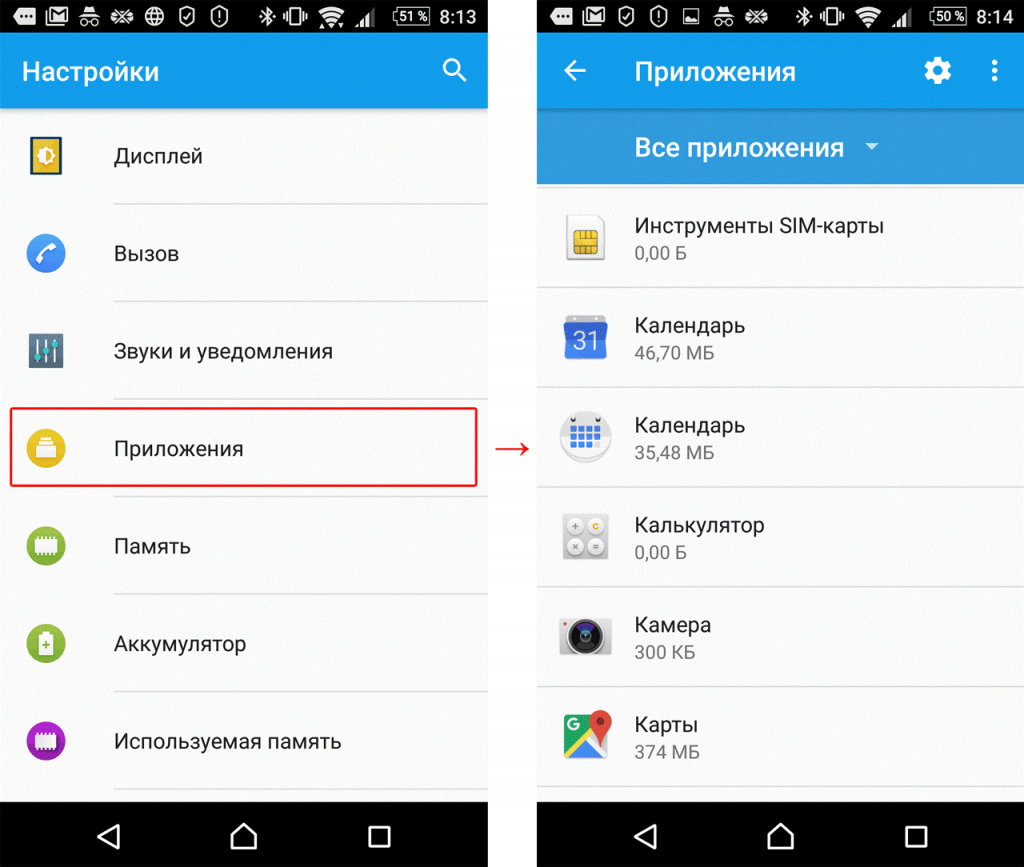
Vstavané odstránenie aplikácie
Ak je to možné, je lepšie presunúť niektoré programy na pamäťovú kartu. Interná pamäť zariadenia tak zostane voľná dlhšie a zariadenie bude pracovať rýchlejšie.
Ak sa tablet po inštalácii určitého programu začal spomaľovať, stojí za to začať s čistením z tejto aplikácie. Ak to chcete urobiť, prejdite na správcu aplikácií, nájdite v ňom tento nedávno nainštalovaný program a vymažte všetky jeho údaje. V tom istom zozname môžete okamžite nájsť nepotrebné nepotrebné programy a okamžite ich vymazať, čím dôjde k ďalšiemu vymazaniu pamäte. Je to potrebné kvôli skutočnosti, že veľa programov vkladá svoje údaje do pamäte RAM, aj keď sa nepoužívajú. Čím viac pamäte RAM sa používa, tým viac sa zariadenie spomalí.
Tiež je vhodné včas vyčistiť históriu a vyrovnávaciu pamäť prehliadača, môžete to urobiť v nastaveniach samotného prehliadača.
Aké sú programy na čistenie tabletu?
Na čistenie a optimalizáciu prevádzky zariadenia nie je potrebné zaoberať sa mnohými nastaveniami.Môžete nainštalovať špeciálnu aplikáciu, ktorá to urobí namiesto vlastníka.
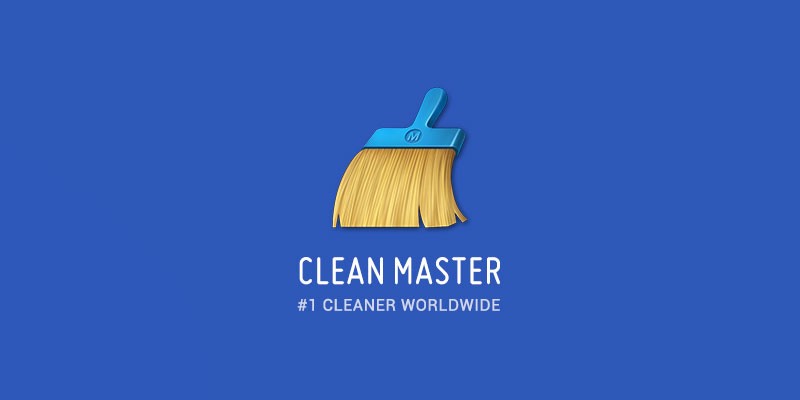
Čisté hlavné logo
Jednou z najpopulárnejších aplikácií, ktorá vám umožňuje vyčistiť zariadenie od nadmerného množstva, je Clean Master. Tento program má mnoho funkcií, umožňuje vám nielen vyčistiť zariadenie od nepotrebných súborov, ale tiež funguje ako antivírus, čistí RAM, systémovú vyrovnávaciu pamäť, súbory apk a dokonca zrýchľuje hry pomocou špeciálnych algoritmov. Program má navyše funkciu ochrany osobných údajov a má aj správcu aplikácií, ktorý vám umožňuje odstrániť nežiaduci softvér. Existuje pokročilá funkcia na čistenie odpadu, v ktorej musíte nezávisle vybrať súbory na odstránenie. Zároveň sa však musíte uistiť, že program nezachytí potrebné aplikácie, dlhé zvukové nahrávky a ďalšie dôležité súbory.
Program App Cashe Cleaner má iba najpotrebnejšiu funkciu. Môže sa použiť na vymazanie všetkých dočasných súborov, ako aj na vymazanie vyrovnávacej pamäte aplikácie. Zobrazuje zoznam programov nainštalovaných v zariadení a ponúka možnosť vymazania celej vyrovnávacej pamäte jedným kliknutím. Odstránenie môžete nakonfigurovať automaticky, ručne alebo v určitom čase.
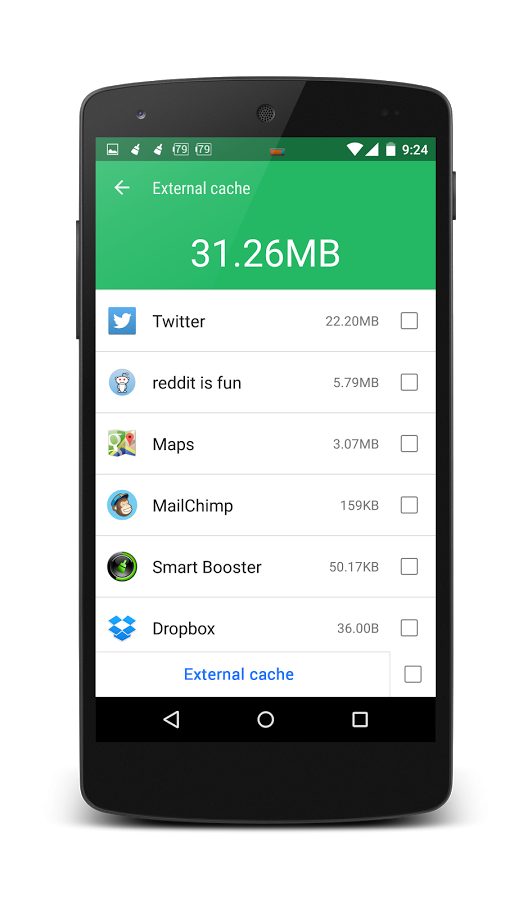
Rozhranie Smart Booster
Ďalším obľúbeným programom na optimalizáciu prevádzky mobilných zariadení je Smart Booster. V nej môžete vybrať niekoľko metód a úrovní čistenia. Agresívna úroveň vymaže väčšinu aplikácií s nízkou prioritou, výkonná - zatvorí aj tie aplikácie, ktoré používajú pamäť mierne podpriemerné, stredné - uzavrie aplikácie, ktoré využívajú pamäť nadpriemerné, mäkké - iba tie aplikácie, ktoré využívajú veľa pamäte. Rovnako ako Clean Master má programového manažéra a má tiež možnosť deaktivovať systémové aplikácie.
K dispozícii je aplikácia História Eraser, ktorá vám umožňuje okamžite vymazať SMS, históriu vyhľadávania, históriu sťahovania, protokol hovorov, vyrovnávaciu pamäť aplikácií, schránky. Zároveň má rôzne typy filtrovania pre zúčtované údaje.
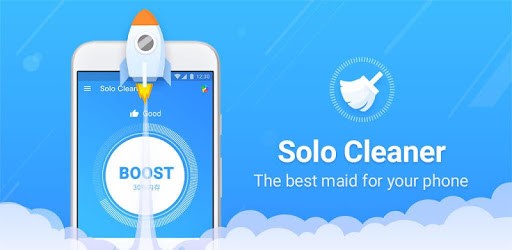
Logo Solo Cleaner
Solo Cleaner tiež umožňuje vymazať vyrovnávaciu pamäť, odstrániť dočasné a zvyškové súbory a spomaliť vybíjanie batérie. Je schopný zistiť a odstrániť duplicitné fotografie a tiež naskenuje všetky súbory v tablete, aby spravoval pamäť, av prípade potreby ju vymaže.
Pri práci s programami tretích strán by ste nemali inštalovať všetky čistiace aplikácie naraz, môže to len značne poškodiť systém a ešte viac spomaliť systém. Je lepšie obmedziť sa na jeden konkrétny, ktorý bude pre zariadenie najvhodnejší.
pôvodné nastavenie
Najradikálnejšia metóda, ktorú môžete použiť, ak žiadna z vyššie uvedených metód nepomôže, je obnovenie nastavení. Dôležité: Pred postupom resetovania musíte uložiť všetky dôležité údaje z tabletu na iné médium.

Resetujte systémové menu
Úplný reset vám umožní obnoviť zariadenie do stavu z výroby. Po tomto postupe stratí používateľ všetky svoje údaje, nainštalované programy, fotografie, videá, zvukové nahrávky, kontakty. V takom prípade sa všetky nastavenia obnovia na výrobné nastavenia, to znamená, že sa tablet vráti do rovnakého stavu, v akom bol pri kúpe.
Ak chcete vykonať úplný reset, prejdite na nastavenia, vyhľadajte položku „Zálohovanie a resetovanie“ a vyberte „Obnoviť nastavenia“. Potom sa objaví varovanie, že všetky údaje sa stratia a pod tlačidlom „Reset“. Názvy položiek ponuky a ich umiestnenie sa môžu líšiť v závislosti od modelu tabletu, operačného systému a verzie firmvéru.



